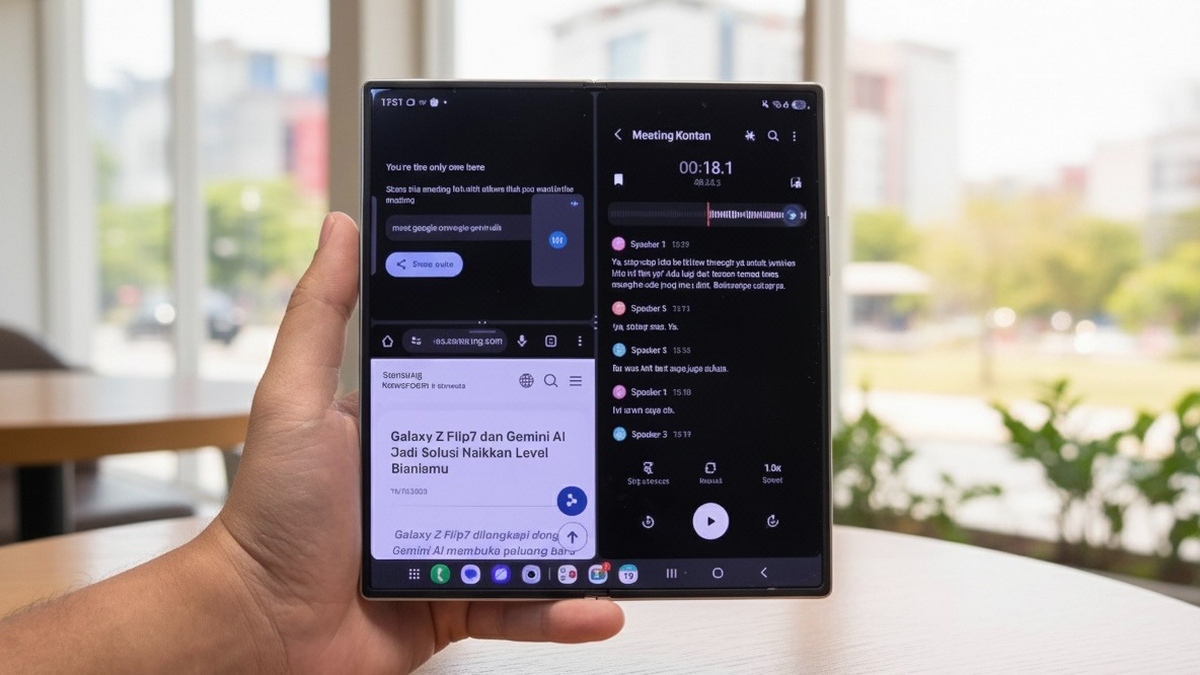![]()

Solusi Ampuh Flashdisk yang Rusak dan Tidak Terbaca
Flashdisk merupakan perangkat penyimpanan data yang praktis dan dapat dibawa kemana-mana. Tidak memerlukan koneksi apapun dalam penggunaannya. Bagi yang sering melakukan pemindahan data dari satu device ke device lain, pasti alat ini sebagai pilihannya.
Penyebab rusaknya sebuah flashdik, diantaranya oelh virus, mengalami kerusakan fisik (gangguan pada driver USB, port USB yang rusak), settingan BIOS ataupun Windows yang bermasalah.
Seiring penggunaan, tidak menutup kemungkinan flashdisk mengalami kerusakan atau tidak terbacanya data yang ada didalamnya. Lalu bagaimana cara mengatasinya?
Kali ini tim Gawai Mikro sudah punya jawaban untuk mengatasinya. Simak baik-baik ya!
Cara Pertama Solusi Flashdisk Tidak Terbaca

- Sambungkan flashdisk ke port USB pada laptop/komputer.
- Pada menu Start, pilih Run, lalu Enter.
- Ketikkan “compmgmt.msc”, lalu akan tampil jendela program “compmgmt.msc” tersebut, kemudian klik program tersebut.
- Selanjutnya, pilih menu Storage yang ada ditengah, dan pilih menu Disk Management.
- Biasanya flashdisk kalian dapat terdeteksi kembali apabila sudah mengikuti step-stepnya.
- Lalu, klik kanan untuk memilih menu Create Partition.
- Terakhir, Format flashdisk dengan cara klik kanan, kemudian pilih menu Format.
Sebagai catatan, Apabila kalian memilih Format flashdisk, secara otomatis data di flashdisk tersebut akan hilang. Sebaiknya selalu melakukan backup rutin.
Cara Kedua Solusi Flashdisk Tidak Terbaca
Cara ini dilakukan apabila flashdisk kalian mengalami masalah dengan keterangan write protected.
- Buka Command Prompt dengan klik kanan pada logo Windows dan pilih Command Prompt. Setelah tampil, ketikkan diskpart dan Enter.
- Kemudian ketik list disk untuk melihat daftar penyimpanan yang ada. Kamu dapat memilih opsi (tergantung posisi flashdisk di nomor berapa). Sebagai contoh, apabila ada di posisi ketiga, ketik select disk 3.
- Selanjutnya ketikkan attributes disk clear read-only > clean > create partition primary.
- Terakhir ketik format fs=fat32. Dan kalian dapat keluar dari program tersebut.
Cara Ketiga Solusi Flashdisk Tidak Terbaca
Berikutnya kalian dapat menggunakan tools yang bernama HDD Low Level Format. Dengan tools ini flashdisk yang rusak dapat pulih kembali.
1. Sambungkan flashdisk ke port USB pada komputer/laptop.
2. Download terlebih dahulu software bernama HDDGURU Low Level Format.
3. Install program tersebut dan pilih “Run as Administrator” (Windows Vista/7/8).
4. Pilih USB, lalu klik Continue.
5. Tunggu sampai proses selesai. Apabila sudah selesai, flashdisk dapat diformat ulang.
Sebagai info tambahan, dalam pemilihan flashdisk haruslah jeli pada produk yang akan dipilih. Dikarenakan banyaknya barang tiruan di pasaran yang menjual dengan harga murah dengan embel-embel brand ternama. Dan juga apabila setelah penggunaan flashdisk, gunakan fitur safely remove untuk meminimalisir hal-hal yang tak diinginkan.
Demikian pembahasan mengenai cara memperbaiki flashdisk yang rusak. Boleh dishare ke kerabat kalian sebagai tambahan wawasan.
Berikut adalah judul artikel yang telah disampaikan oleh tim Gawai Mikro. Semoga saja artikel ini bermanfaat dan dapat berguna untuk siapa saja yang membacanya dan sedang mencari solusi. Tentunya masih ada banyak lagi artiikel menarik yang bisa kalian baca seputar teknologi dan gadget di GawaiMikro.com ini. Ikuti terus ya update terbaru dari Gawai Mikro!